Installation du pilote d'impression PostScript 3 (Windows Vista/7, Windows Server 2008 - TCP/IP)
Cette section explique comment installer le pilote d'impression PostScript 3 sous Windows Vista/7 ou Windows Server 2008 pour une utilisation sur le port SmartDeviceMonitor for Client.
![]()
L'autorisation Gérer les imprimantes est requise pour installer le pilote. Ouvrez une session en tant que membre du groupe des Administrateurs.
Vous pouvez installer le pilote d'impression à partir du CD-ROM fourni avec cette machine ou le télécharger à partir du site Web du constructeur.
Si vous utilisez la version 64 bits d'un système d'exploitation, téléchargez le pilote d'impression depuis le site Web du constructeur. Sélectionnez cet appareil et le système d'exploitation que vous utilisez, puis téléchargez-le.
![]() Quittez toutes les applications en cours d'exécution.
Quittez toutes les applications en cours d'exécution.
![]() Insérez le CD-ROM dans le lecteur.
Insérez le CD-ROM dans le lecteur.
Le programme d'installation démarre.
![]() Sélectionnez une langue pour l'interface puis cliquez sur [OK].
Sélectionnez une langue pour l'interface puis cliquez sur [OK].
Le pilote d'impression est installé dans la langue sélectionnée. Le pilote d'impression en langue anglaise est installé si vous sélectionnez une des langues suivantes : Suomi, Magyar, Cestina, Polski, Portugues, Russian, Catala, Turkce.
![]() Cliquez sur [Pilote d'impression PostScript 3].
Cliquez sur [Pilote d'impression PostScript 3].
L'Assistant Ajout d'imprimante démarre.
![]() Cliquez sur [Ajouter une imprimante locale].
Cliquez sur [Ajouter une imprimante locale].
![]() Cliquez sur [Créer un nouveau port :], puis sélectionnez [SmartDeviceMonitor] dans [Type de port :].
Cliquez sur [Créer un nouveau port :], puis sélectionnez [SmartDeviceMonitor] dans [Type de port :].
![]() Cliquez sur [Suivant].
Cliquez sur [Suivant].
![]() Cliquez sur [TCP/IP], puis cliquez sur [Rechercher].
Cliquez sur [TCP/IP], puis cliquez sur [Rechercher].
Une liste des appareils utilisant le protocole TCP/IP s'affiche.
![]() Sélectionnez l'appareil que vous voulez utiliser et cliquez sur [OK].
Sélectionnez l'appareil que vous voulez utiliser et cliquez sur [OK].
Seuls les appareils qui répondent à une diffusion de l'ordinateur apparaissent. Pour utiliser un appareil non répertorié ici, cliquez sur [Définir l'adresse], puis saisissez l'adresse IP ou le nom d'hôte de l'imprimante.
![]() Assurez-vous que le nom de l'appareil dont vous souhaitez installer le pilote est sélectionné, puis cliquez sur [Suivant].
Assurez-vous que le nom de l'appareil dont vous souhaitez installer le pilote est sélectionné, puis cliquez sur [Suivant].
![]() Modifiez le nom de l'appareil si vous le souhaitez, puis cliquez sur [Suivant].
Modifiez le nom de l'appareil si vous le souhaitez, puis cliquez sur [Suivant].
Si une case pour la définition de l'appareil comme imprimante par défaut apparaît, faites les configurations nécessaires.
Si le message [Windows ne peut vérifier l'origine de ce logiciel pilote] apparaît, cliquez sur [Installer ce pilote malgré tout].
![]() Indiquez si vous souhaitez ou non partager l'appareil, puis cliquez sur [Suivant].
Indiquez si vous souhaitez ou non partager l'appareil, puis cliquez sur [Suivant].
![]() Indiquez si vous souhaitez imprimer la page de test, puis cliquez sur [Terminer].
Indiquez si vous souhaitez imprimer la page de test, puis cliquez sur [Terminer].
Si une case pour la définition de l'appareil comme imprimante par défaut apparaît, faites les configurations nécessaires.
L'installation du pilote d'impression est lancée.
![]()
Pour arrêter l'installation du logiciel sélectionné, cliquez sur [Annuler] avant de terminer l'installation.
La boîte de dialogue [Exécution automatique] peut s'afficher en fonction du système d'exploitation de votre ordinateur. Si tel est le cas, cliquez sur [Exécuter SETUP.EXE]. Si la boîte de dialogue [Contrôle du compte utilisateur] apparaît, cliquez sur [Oui] ou [Continuer] pour autoriser l'exécution du programme de lecture automatique.
Vous pouvez définir un code utilisateur après avoir installé le pilote d'impression. Pour de plus amples informations concernant le code utilisateur, consultez le fichier d'aide du pilote d'impression.
Il est possible que l'exécution automatique (Auto Run) ne fonctionne pas dans certaines configurations du système d'exploitation. Le cas échéant, lancez « Setup.exe » situé dans le répertoire racine du CD-ROM.